超实用的Word技巧,用起来就是爽
在Word文档中,有时内容太多,不方便查看,为了能够使内容一目了然,我们可以使用折叠功能。不仅可以对文字进行折叠,而且还能折叠图片。要怎么操作才能有这种效果呢?其实很简单,具体步骤如下:
按住“Ctrl”键,同时选中“标题内容”。
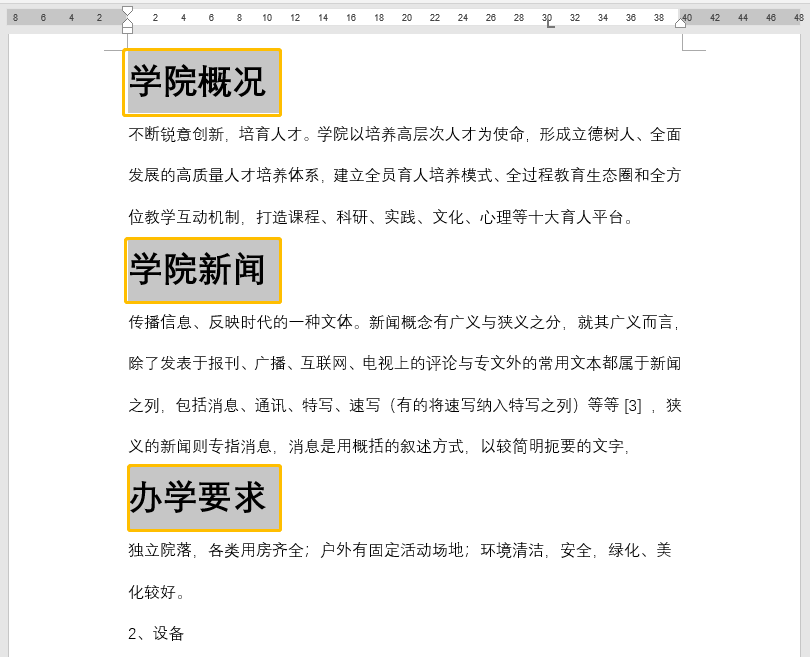
- 在“开始”菜单 “下样式”组中选择“标题1”,也可以选择其他样式的标题。
- 将鼠标光标移动到任意标题文字上,按鼠标右键,点击“展开或折叠”,选择“折叠所有标题”。
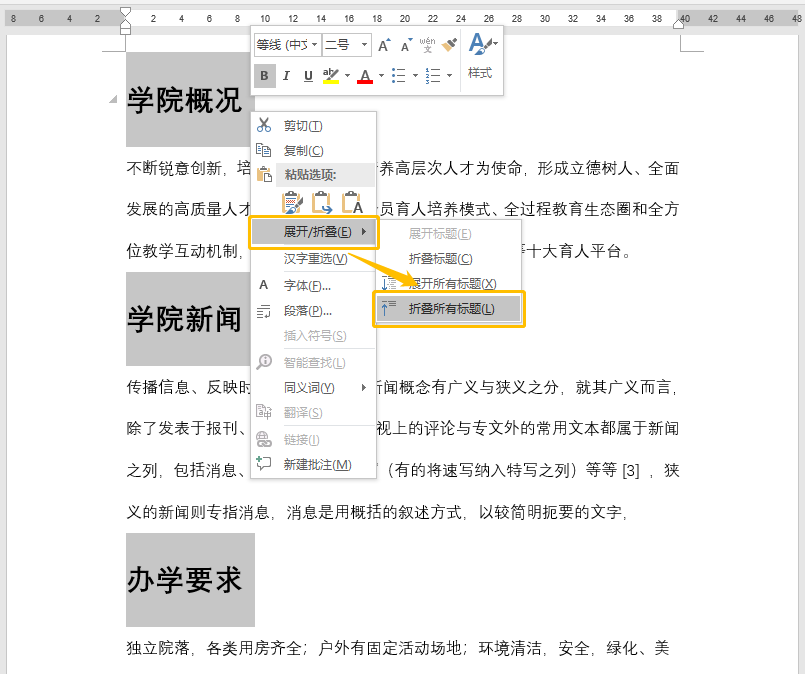
此时除标题外,其他内容都被折叠了,效果如下图:
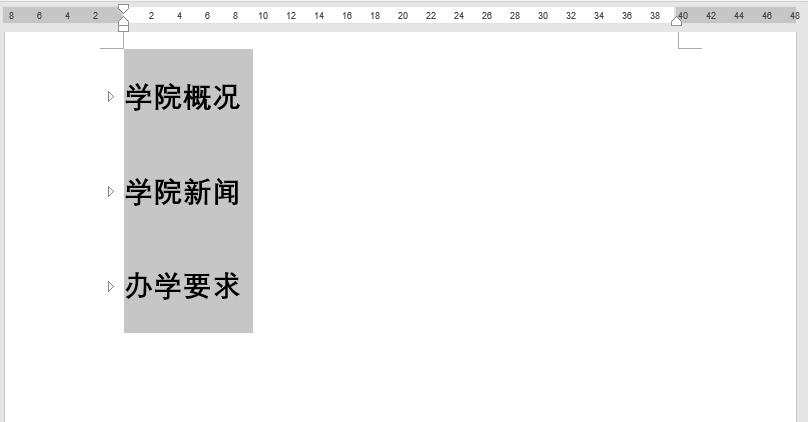
学东西要学会举一反三,对吧!那么在折叠之后,若是想要将内容全部都展开,又该如何操作呢?同样简单!
首先选中所有标题。按鼠标右键,点“展开或折叠”,选择 “展开所有标题”。
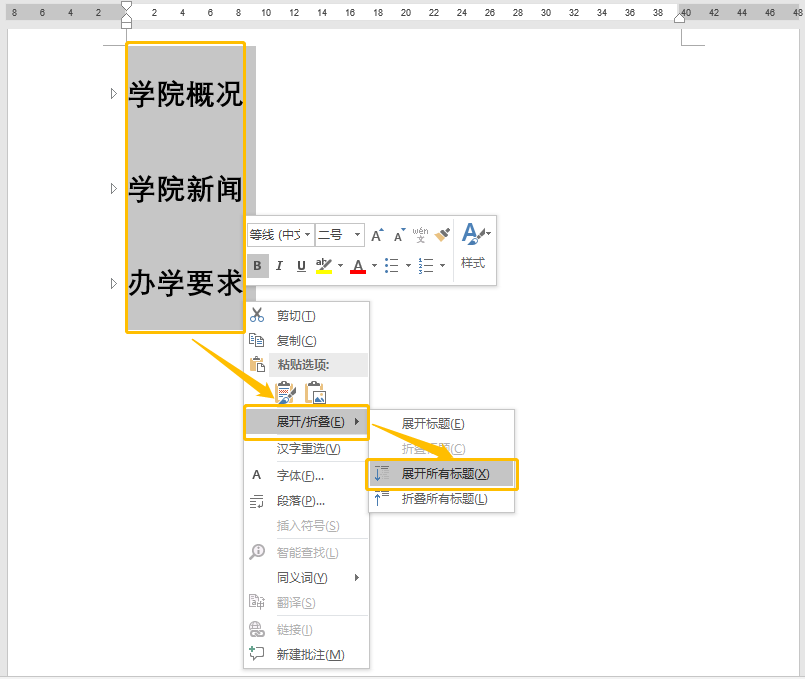
此时所有的内容全部都展开了,效果图如下。
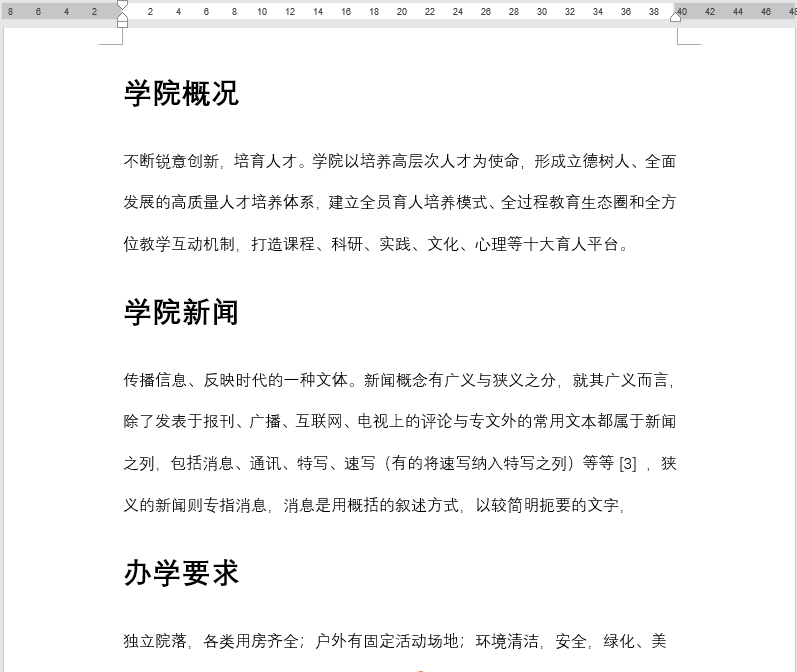
其实也可以通过点击标题前的“”三角形,对文档中的内容进行展开或折叠。依次点击即可。如其中点击一个标题前三角形,其标题内容已展开。
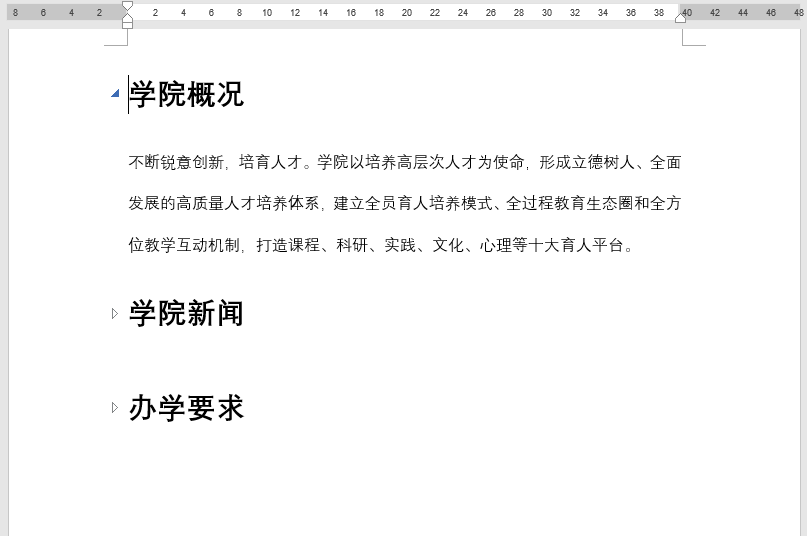
4.再次点击“学院概况”前的三角形,标题内容也可以被折叠。如下图。

在将Word文档保存关闭后,再重新打开时,默认情况下是展开内容的,若需要在重新打开文档时内容是折叠的,可以这样操作:
选中标题,按鼠标右键,点击“段落”。
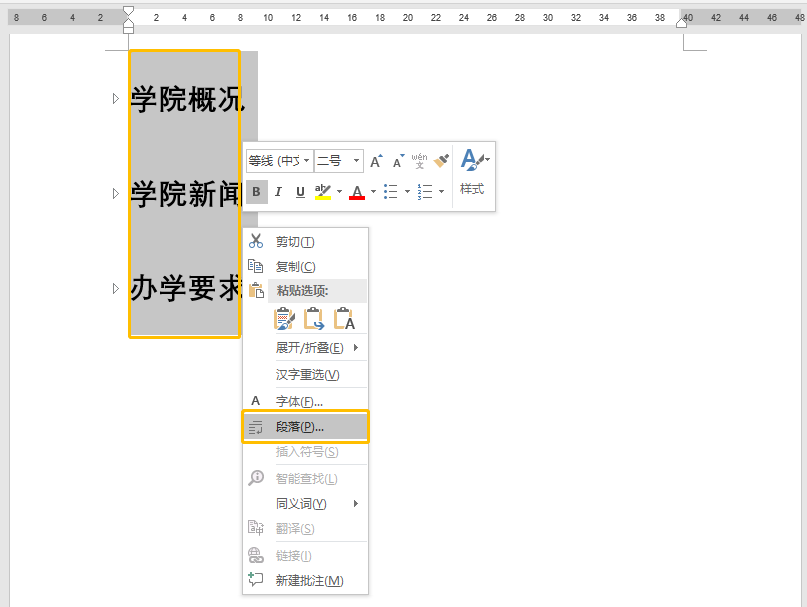
在弹出的段落对话框中,选择“缩进和间距”,勾选“默认情况下折叠”,点击“确定”即可。
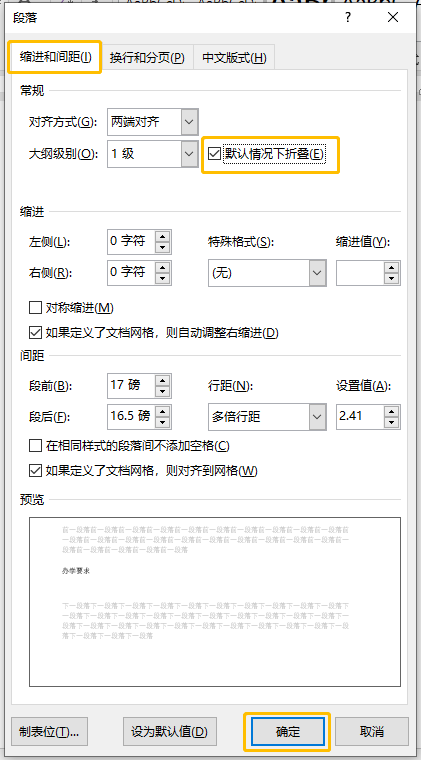
如果关闭Word文档,再次打开时标题内容是折叠状态,不信你试试看哦!
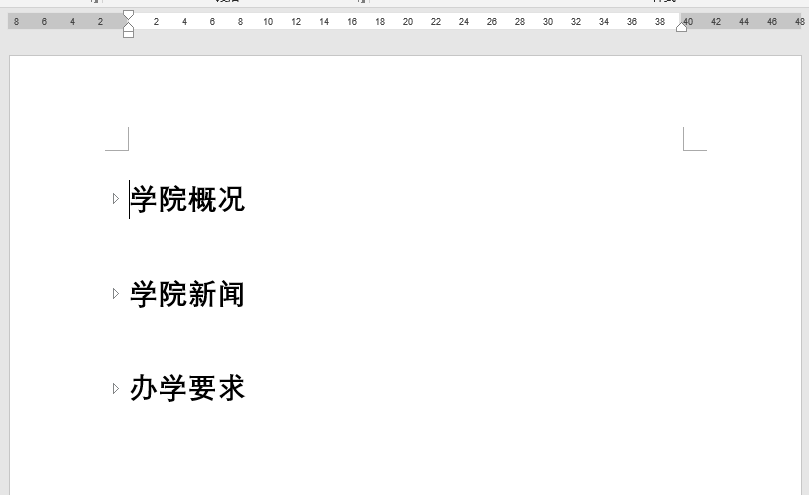
今天的内容就分享到这里啦,你学会了吗?
上一篇:这7个Word排版技巧,让你效率倍增,年终总结、论文写作都用得上
栏 目:office激活
本文标题:超实用的Word技巧,用起来就是爽
本文地址:https://www.fushidao.cc/wangzhanyunying/5006.html
您可能感兴趣的文章
- 07-16全新office2019激活密钥,2025分享给大家,建议收藏
- 07-16office 2019简体中文32位/64位免费激活版下载
- 07-14office2019怎么安装和激活?office2019激活工具激活教程
- 07-14office2022激活密钥大全,2022office所有产品最新永久序列号(含激活教程)
- 07-14office2016免费激活密钥分享,2025最新office2016激活密钥
- 07-14Office2019多种版本最新激活密钥分享,office2019KEY最简单激活方法
- 07-14office2019永久密钥大全最新,office 2019激活密钥免费(附激活教程)
- 07-112025最新office2010永久激活码免费分享,office2010永久激活码
- 07-11怎么免费获取office2021激活密钥 office2021激活码+永久激活工具
- 07-112025更新office永久激活密钥,Office2021密钥激活码汇总


阅读排行
- 1全新office2019激活密钥,2025分享给大家,建议收藏
- 2office 2019简体中文32位/64位免费激活版下载
- 3office2019怎么安装和激活?office2019激活工具激活教程
- 4office2022激活密钥大全,2022office所有产品最新永久序列号(含激活教程)
- 5office2016免费激活密钥分享,2025最新office2016激活密钥
- 6Office2019多种版本最新激活密钥分享,office2019KEY最简单激活方法
- 7office2019永久密钥大全最新,office 2019激活密钥免费(附激活教程)
- 82025最新office2010永久激活码免费分享,office2010永久激活码
- 9怎么免费获取office2021激活密钥 office2021激活码+永久激活工具
- 102025更新office永久激活密钥,Office2021密钥激活码汇总
推荐教程
- 11-30正版office2021永久激活密钥
- 11-25怎么激活office2019最新版?office 2019激活秘钥+激活工具推荐
- 11-22office怎么免费永久激活 office产品密钥永久激活码
- 11-25office2010 产品密钥 永久密钥最新分享
- 11-22Office2016激活密钥专业增强版(神Key)Office2016永久激活密钥[202
- 11-30全新 Office 2013 激活密钥 Office 2013 激活工具推荐
- 11-25正版 office 产品密钥 office 密钥 office2019 永久激活
- 11-22office2020破解版(附永久密钥) 免费完整版
- 11-302023 全新 office 2010 标准版/专业版密钥
- 07-012025最新office2010永久激活码免费分享,附office 2010激活工具






